
Rất nhiều người sử dụng máy tính hiện nay có nhu cầu phân vùng ổ cứng để tiện hơn cho việc quản lý, tuy nhiên nỗi lo sợ mất dữ liệu khi thực hiện việc này khiến không ít người do dự. Bằng cách sử dụng phần mềm Acronis Disk Director, các bạn có thể hoàn toàn yên tâm khi phân vùng ổ cứng.
Sau đây là các bước thực hiện
Bước 1. Download phần mềm Acronis Disk Director về máy rồi cài đặt
Bước 2. Mở phần mềm dưới quyền Administrator để biết các ổ cứng hiện có, kể cả thiết bị lưu trữ ngoài như ổ cứng di động hay USB
Bước 3. Để phân vùng ổ cứng, click chuột phải vào ổ cứng muốn chia rồi chọn Resize volume
Bước 4. Hộp thoại Change size hiện ra, rê chuột kéo thanh hiển thị dung lượng ổ cứng cho thích hợp hoặc nhập giá trị dung lượng phân vùng mới muốn tạo vào ô Unalocated affer volume – OK.
Bước 5. Sau khi phân vùng ổ cứng mới được tạo, bạn click chuột phải vào đó rồi chọn Creata volume.
Bước 6. Cửa sổ Select the type of volume being created hiện ra thì bấm Next. Tiếp tục nhấn Next trong bảng Select an unallocated…
Bước 7. Điền thông tin về định dạng ổ cứng, tên ổ cứng cho phân vùng mới tạo trong bảng Specify the size…rồi chọn Finish để hoàn thành.
Bước 8. Một phân vùng ổ cứng mới đã được thêm vào hệ thống, click vào Commit pening operations để xác nhận. Restart lại máy để hoàn thiện bước cuối cùng.
Sử dụng Acronis Disk Director để phân vùng ổ cứng giúp tránh mất dữ liệu, cách thực hiện lại rất đơn giản và dễ dàng. Nếu trong quá trình phân chia, không may có sự nhầm lẫn hay sai sót nào đó làm ảnh hưởng tới dữ liệu, hãy liên hệ với các trung tâm cứu dữ liệu chuyên nghiệp để phục hồi dữ liệu bị mất.




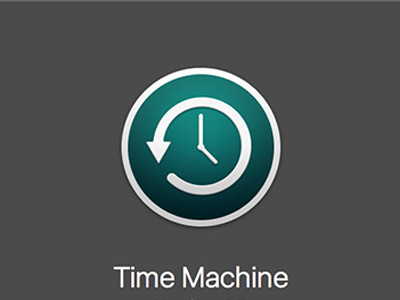
No comment yet, add your voice below!